
Kazalo:
- Avtor Bailey Albertson [email protected].
- Public 2023-12-17 13:05.
- Nazadnje spremenjeno 2025-01-23 12:47.
Kako namestiti pripomoček za uro na namizje za Windows 10: razkrivanje odtenkov

Gradnik Clock je preprost tehnični pripomoček za operacijski sistem Windows, ki vam omogoča, da spremljate lokalni čas. Navadni uporabniki pa o takšnih orodjih nimajo vedno enoznačnega mnenja. Za nekatere je to nujen dodatek k namizju, za druge neuporabna drobnarija, ki zavzame prosti prostor. Ta članek je namenjen tistim, ki so vajeni vedno beležiti čas.
Vsebina
- 1 Pripomoček za namizno uro za Windows 10
-
2 priljubljena programa pripomočkov za uro za Windows 10
-
2.1 Pripomočki oživljeni
2.1.1 Video: Kako dodati pripomoček na namizje z oživljenimi pripomočki
- 2,2 MFI10
-
2.3 8GadgetPack
2.3.1 Video: Kako dodati pripomoček na namizje s pomočjo 8GadgetPack
-
2.4 Drugi programi
- 2.4.1 Digitalna ura
- 2.4.2 Namizna ura Plus-7
-
-
3 Kje najdem pripomočke za ure z različnimi izvedbami
- 3.1 Wingad.ru
- 3.2 Winzoro.net
- 3.3 Wingdt.com
Gradnik ure na namizju za Windows 10
Ena izmed priljubljenih funkcij sistema Windows 7 je bila prisotnost namiznih pripomočkov (ali pripomočkov). Poleg več že vgrajenih razširitev je sistem podpiral funkcijo namestitve dodatnih gradnikov iz interneta, kar je omogočilo racionalno nastavitev delovnega prostora.
Microsoftov Windows 10 je, tako kot prejšnji Windows 8, znova vznemiril uporabnike zaradi pomanjkanja take pripomočke. Po mnenju samih razvijalcev OS je na odločitev, da popolnoma opustijo običajni sistem pripomočkov, vplivalo več globalnih razlogov, in sicer:
- nepotrebna funkcija. Eden glavnih načinov razvoja novega operacijskega sistema je bilo preoblikovanje oblikovanja, ki takšnih razširitev preprosto ni vključevalo konceptualno;
- varnost osebnih podatkov uporabnikov. Vendar je ta točka sporna. Težko si je predstavljati, da lahko tako majhna razširitev operacijskega sistema, kot je gradnik, škoduje uporabnikovi varnosti.
V novem operacijskem sistemu Windows (različica 8/10) so namizne pripomočke nadomestile dinamične ploščice, ki naj bi jih na nek način nadomestile. Na primer, ploščica za aplikacijo »Alarmi in ura« ima celo več funkcij kot pripomoček »Ura« v sistemu Windows 7. Podobno je s preostalimi dinamičnimi ploščicami. Vendar je težava vseh razpoložljivih ploščic v tem, da nobene od njih ni mogoče namestiti na namizje, za razliko od istih pripomočkov. Če želite izvedeti potrebne informacije, morate nenehno iti v meni "Start".

Če nimate nameščene dinamične ploščice "Alarmi in ura", lahko pripomoček najdete v "Start" na splošnem seznamu vseh nameščenih aplikacij.
Niso vsi uporabniki zadovoljni s to situacijo. Zaradi njih so neodvisni razvijalci programske opreme poskušali vrniti funkcijo namiznih pripomočkov v sodobni OS. Poglejmo si najbolj priljubljene programe, ki lahko sistem Windows 10 dopolnijo s potrebnim pripomočkom Clock.
Priljubljeni programi pripomočkov za uro za Windows 10
V internetu je dovolj programov za namestitev pripomočkov Clock za operacijski sistem Windows 10. Najbolj priljubljeni med njimi so naslednji trije.
Pripomočki oživljeni
Drugo ime programa Windows Desktop Gadgets. Njegova glavna naloga je, da Microsoftu v novi sistem vrne priljubljene pripomočke. Edina manjša razlika bo nekoliko spremenjen vmesnik orodja (za Windows 10). Algoritem namestitve programa je naslednji:
-
Pojdite na spletno mesto razvijalca programa. Kliknite aktivno povezavo Prenesite namestitveni program namiznih pripomočkov.

Na spletnem mestu za razvijalce Gadgets Revived prenesite povezavo Namizni pripomočki za namestitev Treba je opozoriti, da je spletno mesto razvijalca v celoti v angleščini
- Ko program shranite v računalnik, ga namestite in zaženite.
-
Z desno miškino tipko kliknite namizje in izberite podmeni Gadgets.

Podmeni "Pripomočki" v kontekstnem meniju "Namizja" Podmeni se prikaže šele po namestitvi programa Gadgets Revied
- Zadnji korak je, da izberete pripomočke za namizje, ki jih potrebujete.
Poleg pripomočka "Ura" so na voljo tudi:
- naslovi novic;
- tečaji valut;
- sestavljanka;
- koledar;
- vreme;
- indikator procesorja;
-
diapozitivi.

Seznam vseh pripomočkov Pripomočki oživljeni Podokno pripomočkov v programu Gadgets Revived je popolnoma enako podoknu iz sistema Windows 7
Gadgets Revived ne bo le dodal menija Gadgets, temveč bo omogočil tudi dostop za upravljanje pripomočkov do Personalizacija (desni gumb miške na namizju) in v meni Pogled dodal tudi ustrezen podpostavko.
Video: Kako dodati pripomoček na namizje z oživljenimi pripomočki
MFI10
Installer za zamujene funkcije 10 (MFI10) je priljubljen vtičnik, ki znani pripomoček vrne v sistem Windows 10.
MFI10 je slika diska ISO (za odpiranje potrebujete program za emulator CD / DVD, na primer Daemon Tools), velik približno 1,5 gigabajta. Ker programa trenutno ni mogoče prenesti z uradnega spletnega mesta razvijalca, boste morali uporabiti kateri koli razpoložljivi iskalnik.
V oknu, ki se odpre, bo predstavljen seznam vseh datotek navideznega diska:
-
Zaženite MFI10.exe.

Datoteka MFI10 v sliki ISO Če samodejni zagon slike ni deloval, ga lahko najdete na zavihku "Ta računalnik"
-
Po sprejetju licenčne pogodbe (program se distribuira brezplačno) se prikaže meni aplikacijskih komponent, ki so na voljo za namestitev. Element Pripomočki je odgovoren za namestitev vseh pripomočkov za namizje za Windows 10.

Programski vmesnik MFI10 Kljub angleškemu jeziku vmesnika za namestitev programa bodo pripomočki za namizje v ruščini
-
Po izbiri namestitve pripomočkov na »Nadzorni plošči« bo dodan potreben razdelek »Namizni pripomočki«.

Element »Namizni pripomočki« v »Nadzorni plošči« Windows 10 Če se zahtevani element še vedno ne prikaže, morate znova namestiti program MFI10
8GadgetPack
Relativna pomanjkljivost 8GadgetPack je nepopoln prevod programa v ruščino. Pripomoček lahko prenesete z uradnega spletnega mesta razvijalca.

Spletna stran za razvijalce je v angleščini, vendar je z ustreznimi slikami podrobno prikazan postopek namestitve programa
Nedvomna prednost programa je v primerjavi s prejšnjimi njegova naprednejša funkcionalnost. Kot rezultat namestitve 8GadgetsPack ne bo na voljo le več vrst ur, vremena, koledarjev, temveč tudi pripomočki za sledenje potrebnim informacijam o stanju računalnika (poraba virov, aktivni procesi, temperatura itd.). Celoten seznam pripomočkov lahko odprete tudi v kontekstnem meniju tako, da z desno miškino tipko kliknete namizje in izberete »Pripomočki«.

Posebnost programa je raznolikost pripomočkov
Druga značilnost programa je velika vrsta možnih nastavitev za prilagajanje gradnikov. Posebna podokna se odpre bodisi prek vmesnika same aplikacije bodisi prek menija Start.

Meni je v celoti v angleščini, kar lahko povzroči težave pri uporabi
Ker konfiguracijski meni ne podpira ruščine, bomo na kratko preučili njegove elemente:
- Dodaj pripomoček - namestite nove pripomočke na namizje in jih odstranite;
- Onemogoči samodejni zagon - onemogočite samodejni zagon pripomočkov ob zagonu sistema Windows;
- Povečajte pripomočke - prilagodite pripomočke za namizje. To je najbolj pomembno za monitorje z visoko ločljivostjo zaslona;
- Onemogoči Win + G za pripomočke - deaktiviranje klica nadzorne plošče s pritiskom na bližnjično tipko Win + G. Včasih je ta kombinacija hkrati odgovorna za postopek snemanja video posnetkov z zaslona monitorja;
- Obiščite spletno mesto - obisk spletnega mesta razvijalca za preverjanje posodobitev programa;
- Ponastavi vse pripomočke - ponastavite nastavitve vseh razpoložljivih pripomočkov (vse vrne na privzete vrednosti);
- Odstrani - odstrani program 8GadgetPack in vse povezane pripomočke.
Video: Kako dodati pripomoček na začetni zaslon s pomočjo 8GadgetPack
Drugi programi
Seznam programov za dodajanje pripomočka za uro in drugih ni omejen na zgoraj naštete. Zato bomo podali nekaj primerov manj priljubljenih programov.
Digitalna ura
To je pripomoček za elektronsko uro. Značilnost programa je, da ima široko paleto nastavitev, tako da si lahko digitalno uro enostavno prilagodite sami. Če želite to narediti, po namestitvi pojdite na razdelek programa "Nastavitve digitalne ure".

Široka paleta nastavitev programa vam omogoča, da ne samo spremenite videz, temveč tudi izberete optimalno funkcionalnost
Poleg splošnih nastavitev ima program tudi zavihek "Vtičniki", kjer lahko izberete naslednje komponente:
- načrtovalec;
- budilka in opomnik;
- pregledna spremenljivka;
- nastavitev datuma;
- izklop sistema;
- nastavitev alarma vsako uro;
- hitra opomba;
- premikanje ure na zaslonu monitorja.
Namizna ura Plus-7
Če ste pristaš klasike, potem je ta program tisto, kar potrebujete. Na namizje dodaja pripomoček za analogno uro. Program je na voljo v dveh različicah. Njegova brezplačna različica vsebuje vse osnovne nastavitve ure (velikost pripomočka, premikanje po namizju, omogočanje / onemogočanje druge roke, pripenjanje ure na vsa okna, samodejni zagon z operacijskim sistemom).

Vse osnovne nastavitve pripomočkov so na voljo v brezplačni različici programa
Plačljiva različica programa ima številne dodatne možnosti: omogočite lahko prikaz trenutnega datuma, spremenite zasnovo ure itd. Na splošno bo zadostovala brezplačna različica.
Kje najdem pripomočke za ure z različnimi izvedbami?
V internetu je veliko število tematskih spletnih mest za dodajanje različnih vrst pripomočkov, vključno z "Uro", v okno 10. Nekateri uporabniki radi spremenijo svoj videz vsak dan ali občasno. Tu je torej majhen seznam spletnih mest, s katerih lahko prenesete na desetine različnih oblik.
Wingad.ru
V ustreznem odseku spletnega mesta lahko najdete več kot sto vrst zasnove urnega pripomočka. Ko ste izbrali tistega, ki vam je všeč, morate samo klikniti gumb "Prenos pripomočka" in datoteko.gadget shraniti v katero koli mapo v računalniku.

Vsaka možnost oblikovanja pripomočkov vsebuje podrobne informacije o tem
Po prenosu morate zagnati takojšnjo namestitveno datoteko, nato pa v Windows 10 katerega koli izmed priljubljenih programov (Gadgets Revived, MFI10, 8GadgetPack) poiščite in pripnite nov pripomoček "Clock", tako da ga preprosto izberete s seznama razpoložljivih.
Winzoro.net
Podobno kot na prejšnjem spletnem mestu lahko tudi v posebnem razdelku izbirate med več kot dvesto možnostmi oblikovanja pripomočka "Ura".
-
Poiščite želeni dizajn in prenesite datoteko z razširitvijo.gadget.

Namizno spletno mesto Windows 10 s temo Winzoro Vsak pripomoček ima kratek opis in možnost skupne rabe v družabnih omrežjih s povezavo za prenos
- Zaženite samodejno namestitev gradnika.
- S katerim koli posebnim programom za dodajanje pripomočkov v operacijskem sistemu Windows 10 izberite novo nameščeno "Clock" s splošnega seznama.
Wingdt.com
Kljub majhnemu številu različnih oblik pripomočka Clock ima spletno mesto priročen navigacijski sistem. Vse datoteke se prenesejo v obliki.gadget in dodajo na namizje zahvaljujoč neodvisnim programom, kot je Gadgets Revived.

Zahvaljujoč sistemu kategorij pripomočkov in sorodnih vizualnih materialov lahko enostavno izberete najboljšo možnost oblikovanja za uro
Zahvaljujoč posebnim programom drugih proizvajalcev lahko navadni uporabniki vrnejo manjkajoči pripomoček v deseto različico sistema Windows, vključno s preprostim pripomočkom za uro. Poleg tega najbolj izbirčni uporabniki programa Gadgets Revived ali MFI10 ne omogočajo le namestitve standardnih pripomočkov, temveč tudi dodajanje tistih, prenesenih iz interneta.
Priporočena:
Glavnik Za Mačke: Zakaj Ga Potrebujete, Vrste Naprav Za česanje, Kako To Narediti Sami, Kje Je Primerno Namestiti, Nasveti
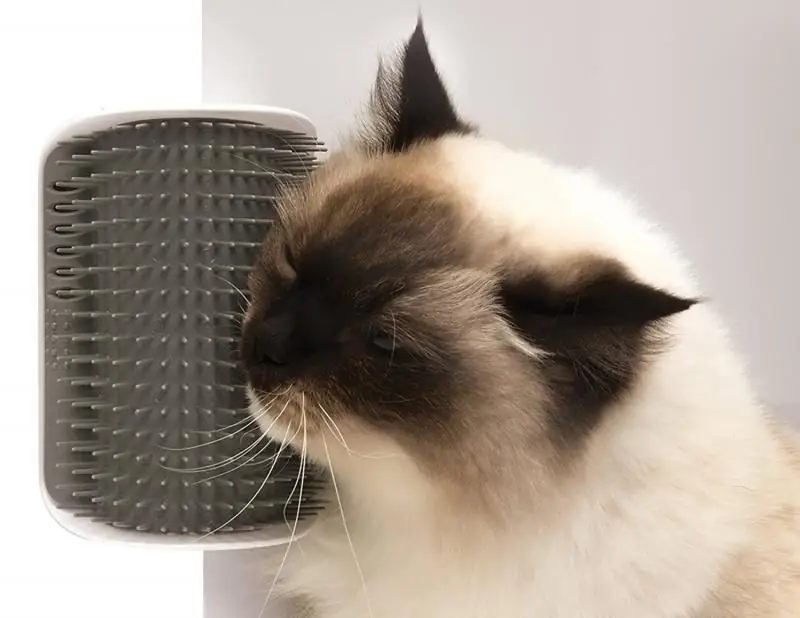
Ali mačka rabi glavnik. Kakšne so vrste glavnika. Kako sami narediti glavnik za mačko. Navodila za fotografijo in video. Kako usposobiti mačko za praske. Ocene
Živa Ozadja Za Windows 10 - Kako Narediti Animirano Ali Video Ozadje Za Namizje

Živa ozadja za Windows 10: namen in funkcije. Opis programov za nastavitev takšnih ozadij na namizje. Zagon in prilagajanje slik
Pripomočki Za Windows 10 - Izberite Pripomočke, Ki Jih želite Namestiti Na Namizje

Zakaj potrebujete pripomočke za namizje. Kako vrniti pripomočke iz operacijskega sistema Windows 7, XP. Kje najti nove pripomočke. Kaj storiti, če ne delujejo
Zakaj Je Nemogoče Podariti Uro, Vključno Z Ljubljeno Osebo, Noži, Brisače, Denarnico, Milo, Pa Tudi Darila Vnaprej, Kaj Pravijo Znaki

Česa res ne bi smeli dati ljudem. Zakaj se šteje, da je podarjanje noža, ure, denarnice, prstana slab znak. Analiza resničnih razlogov
Kako Sami Namestiti Raztegljiv Strop: Podrobna Priporočila In Nasveti, Video

Vrste raztegnjenih stropov. Praktični nasveti za namestitev raztegnjenih stropov, orodij in materialov
